2025-04-30 34
新买的电脑开机后发现屏幕右下角显示“激活Windows”水印,或者系统提示“Windows未激活”,是不是有点慌?别担心!Windows激活是确保系统合法运行的关键步骤,尤其对于新电脑来说,未激活可能是因为预装系统需要手动验证,或者你自己安装了Windows但未输入密钥。2025年的Windows 10和Windows 11提供了多种激活方法,从简单的产品密钥输入到复杂的硬件变更处理,总有一种适合你。本文将用通俗易懂的语言,详细讲解如何激活新电脑的Windows系统,配以清晰步骤、实用技巧和常见问题解答,帮助你快速解决问题,让新电脑发挥最佳性能。无论你是电脑小白还是老手,这篇教程都能让你轻松搞定!
如果你刚买了一台新电脑,发现Windows未激活,可以尝试以下方法快速解决:
检查激活状态:确认Windows是否真的未激活,可能只是网络问题导致的临时提示。
输入产品密钥:新电脑通常附带产品密钥,输入即可激活。
使用数字许可证:预装Windows的电脑可能已绑定数字许可证,联网后自动激活。
运行疑难解答工具:Windows内置工具可以自动修复大部分激活问题。
联系支持:如果以上方法无效,联系电脑制造商或微软支持获取帮助。
以下是具体操作步骤,简单易懂,适合新手:
右键点击桌面上的“此电脑”,选择“属性”。
在窗口底部的“Windows激活”部分,查看是否显示“Windows已激活”。
如果显示“未激活”,记下错误代码(如0xC004F211),以便后续排查。
在“此电脑”属性窗口,点击“更改产品密钥”或“激活Windows”。
输入25位产品密钥(通常在电脑包装盒、机身贴纸或购买邮件中)。
确保联网,点击“下一步”完成激活。
在“此电脑”属性窗口,点击“疑难解答”(仅在未激活时显示)。
按照提示操作,工具会尝试自动修复激活问题。
如果提示登录Microsoft账户,使用与Windows许可证绑定的账户登录。
如果以上方法无效,联系电脑制造商(如联想、戴尔)或微软支持(电话:400-820-3800)。准备好电脑型号、购买凭证和错误代码,客服会提供进一步指导。
Windows激活是微软验证系统合法性的过程,确保你的Windows是正版且未在超出许可的设备上使用。激活后,你将获得以下好处:
完整功能:解除未激活状态下的限制,如无法更改壁纸、主题或接收某些更新。
安全保障:正版Windows定期接收安全补丁,保护电脑免受病毒和恶意软件侵害。
官方支持:享受微软的技术支持和最新功能。
未激活的Windows会有明显限制:
屏幕右下角显示“激活Windows”水印。
无法自定义个性化设置(如桌面背景)。
频繁弹出激活提示,影响使用体验。
某些更新可能被限制,增加安全风险。
对于新买的电脑,未激活可能是因为:
OEM许可证未生效:预装Windows需要联网或手动激活。
硬件变更:更换主板等关键硬件导致许可证失效。
安装问题:自己安装Windows时未输入密钥或使用了不匹配的版本。
新买的电脑通常预装Windows 10或11(OEM版本),激活信息嵌入在主板的BIOS或UEFI中。以下是激活步骤:
按 Win + R,输入 slmgr /xpr,按回车,查看激活状态。
或者,打开“设置 > 系统 > 激活”,检查是否显示“Windows已激活”。
确保电脑连接互联网(Wi-Fi或以太网)。
登录Microsoft账户(“设置 > 账户 > 你的信息”)。
系统会自动检测BIOS中的数字许可证并激活。
如果自动激活失败,检查电脑包装盒或机身贴纸上的25位产品密钥。
打开“设置 > 系统 > 激活”,点击“更改产品密钥”。
输入密钥,点击“下一步”,联网后完成激活。
如果密钥无效或未提供,联系电脑制造商(如华硕、惠普)。提供电脑型号和购买凭证,他们可能:
提供新的密钥。
指导你通过BIOS激活。
安排远程支持。
注意:OEM许可证绑定硬件,无法转移到其他电脑。

如果你在新电脑上进行了Windows的干净安装(例如通过U盘安装),需要手动激活。以下是步骤:
下载Windows 10/11安装工具并创建U盘启动盘。
安装过程中,系统会提示输入25位产品密钥。
输入密钥(从购买凭证或零售包装获取),继续安装。
如果没有密钥,选择“我没有产品密钥”,稍后激活。
安装完成后,打开“设置 > 系统 > 激活”。
点击“更改产品密钥”,输入密钥。
联网后,点击“下一步”完成激活。
如果你有与Microsoft账户绑定的数字许可证,登录该账户。
系统会自动检测许可证并激活。
注意:Windows 10密钥可用于激活Windows 11,但版本需匹配(例如,家庭版密钥不能激活专业版)。
新电脑可能因硬件变更(如主板更换)导致Windows未激活,因为数字许可证与硬件ID绑定。以下是解决方法:
打开“设置 > 系统 > 激活”。
点击“疑难解答”,工具会检测硬件变更并尝试重新激活。
登录与原许可证绑定的Microsoft账户,按照提示操作。
如果疑难解答失败,访问微软支持页面或拨打400-820-3800。
提供电脑型号、购买凭证和错误代码,客服可能:
提供新密钥。
远程协助激活。
确认许可证状态。
注意:硬件变更可能需要重新购买许可证,尤其是OEM版本。
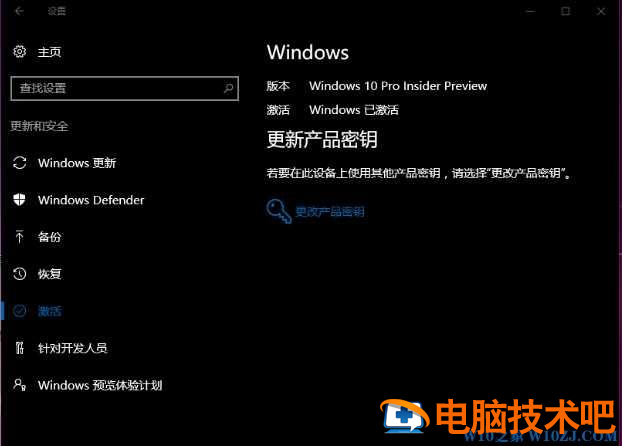
如果你想将旧电脑的Windows许可证转移到新电脑,需确认许可证类型:
零售版:可转移到新电脑。
OEM版:绑定原硬件,无法转移。
按 Win + R,输入 slmgr /dli,按回车。
查看“描述”字段,确认是“RETAIL”还是“OEM”。
在旧电脑上,按 Win + R,输入 slmgr /upk,按回车,卸载密钥。
输入 slmgr /cpky,清除密钥记录。
在新电脑上,打开“设置 > 系统 > 激活”。
输入旧电脑的零售版密钥,联网激活。
或者登录Microsoft账户,使用绑定的数字许可证。
注意:转移前确保旧电脑不再使用该许可证。
如果所有方法都无效,或者你需要全新许可证,可以购买Windows 10/11许可证:
Windows 10/11家庭版:适合普通用户,约800-1000元。
Windows 10/11专业版:适合高级用户,约1500-2000元。
访问微软商店或授权零售商(如京东、亚马逊)。
购买后,获取25位产品密钥。
打开“设置 > 系统 > 激活”。
点击“更改产品密钥”,输入新密钥。
联网后完成激活。
注意:购买时选择正规渠道,避免使用低价或非法密钥。
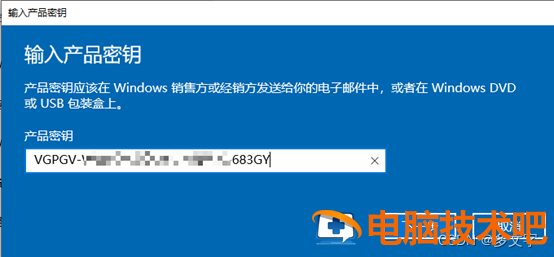
问题 | 原因 | 解决方案 |
|---|---|---|
激活后仍显示“未激活” | 网络问题或密钥无效 | 确保联网,检查密钥是否正确,或运行疑难解答工具。 |
找不到产品密钥 | 密钥丢失或未提供 | 联系制造商,或使用ProduKey提取(谨慎使用)。 |
激活错误代码(如0xC004F211) | 硬件变更或密钥不匹配 | 使用疑难解答工具,或联系微软客服。 |
系统变慢 | 激活触发更新 | 等待更新完成,或检查后台程序占用。 |
备份许可证信息:
保存产品密钥到安全位置(如加密文档)。
绑定Microsoft账户,方便未来激活。
保持网络稳定:
使用有线网络或稳定的Wi-Fi,确保激活过程不中断。
定期检查激活状态:
每月检查一次“设置 > 系统 > 激活”,确保许可证有效。
避免非法激活工具:
使用KMS等非法工具可能导致系统不稳定或账户被封禁。
优先选择官方方法或购买正版许可证。
联系支持:
如果激活失败,准备好电脑型号、购买凭证和错误代码,联系微软支持或制造商。
随着Windows 11的普及和Windows 10支持的逐步减少,2025年的激活机制更加智能化:
数字许可证普及:Microsoft账户绑定成为主流,简化激活流程。
云端验证:激活更依赖互联网,需稳定网络。
AI支持:微软引入AI客服,加快问题处理。
OEM优化:制造商提供更便捷的激活工具,减少用户操作。
这些趋势让激活更简单,但用户仍需掌握基础方法以应对复杂情况。
新买电脑Windows未激活并不可怕!通过检查激活状态、输入产品密钥、使用疑难解答工具、处理硬件变更或购买新许可证,你可以轻松解决问题。2025年的Windows 10和11提供了多种激活途径,结合本文的详细步骤和实用技巧,无论是OEM版本还是零售版,你都能快速激活系统,享受完整功能和安全保障。如果遇到困难,微软和制造商的支持随时为你提供帮助。快动手试试吧,让你的新电脑焕发最佳性能!
原文链接:http://www.tpbz008.cn/post/58653.html
=========================================
http://www.tpbz008.cn/ 为 “电脑技术吧” 唯一官方服务平台,请勿相信其他任何渠道。
系统使用 2023-04-23
应用技巧 2023-07-01
电脑技术 2023-10-29
应用技巧 2023-11-14
应用技巧 2022-11-20
系统使用 2022-11-15
应用技巧 2023-03-09
系统使用 2022-11-21
系统使用 2022-11-17
应用技巧 2023-03-14
扫码二维码
获取最新动态
